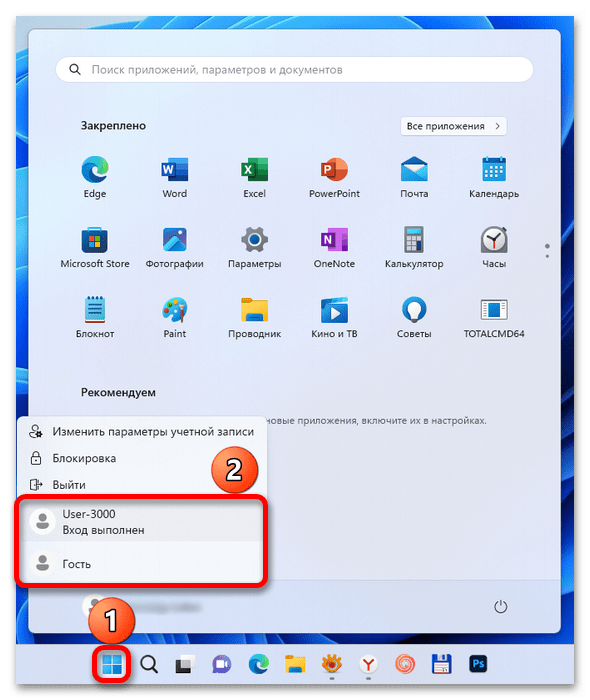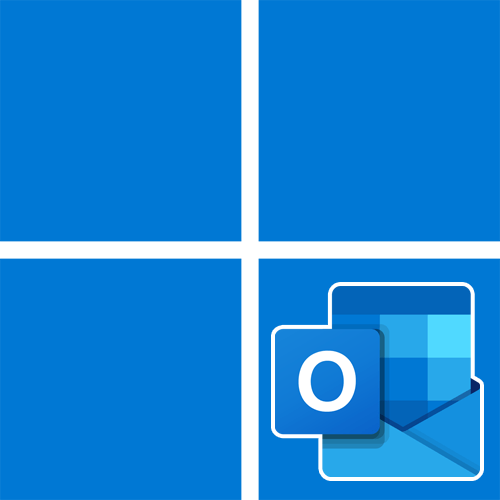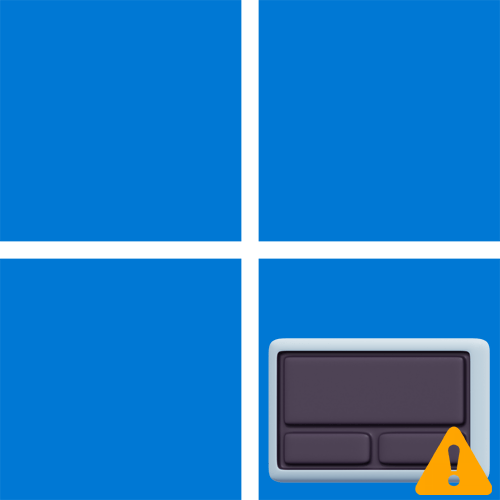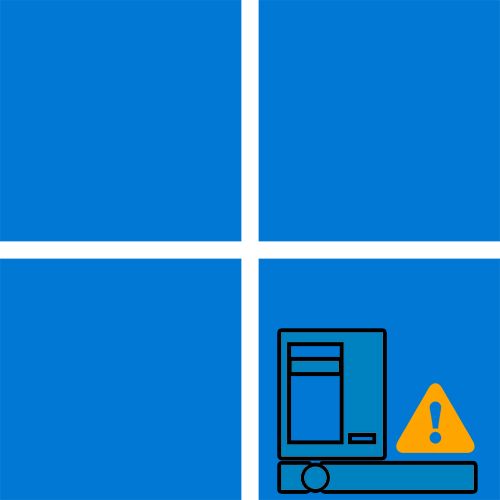Зміст
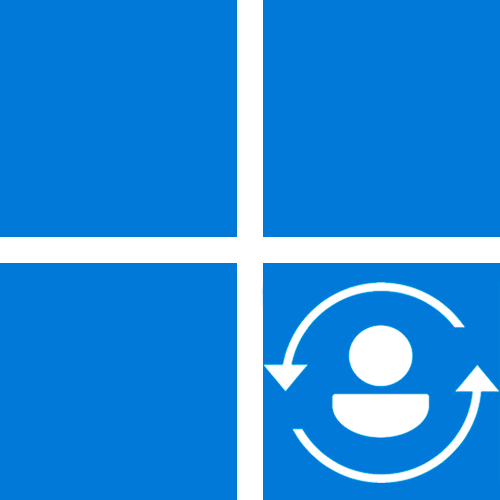
Вибір адміністратора на комп'ютері з Windows 11 виконується декількома способами, причому на кожен потрібно не більше однієї хвилини. Але, описуючи їх, ми будемо виходити з того, що для передачі прав у вас вже готовий локальний профіль або обліковий запис Microsoft, в іншому випадку доведеться їх спочатку створити.
Детальніше:
додавання локального облікового запису в Windows 11
Як створити обліковий запис у Windows 11
Спосіб 1:&171; Параметри & 187;
- Відкриваємо меню «Пуск» і натискаємо іконку системних параметрів.
- Перемикаємося на вкладку «облікові записи» і переходимо в розділ " інші користувачі» .
- Знаходимо другу учетку, натискаємо по ній, щоб розгорнути її настройки,
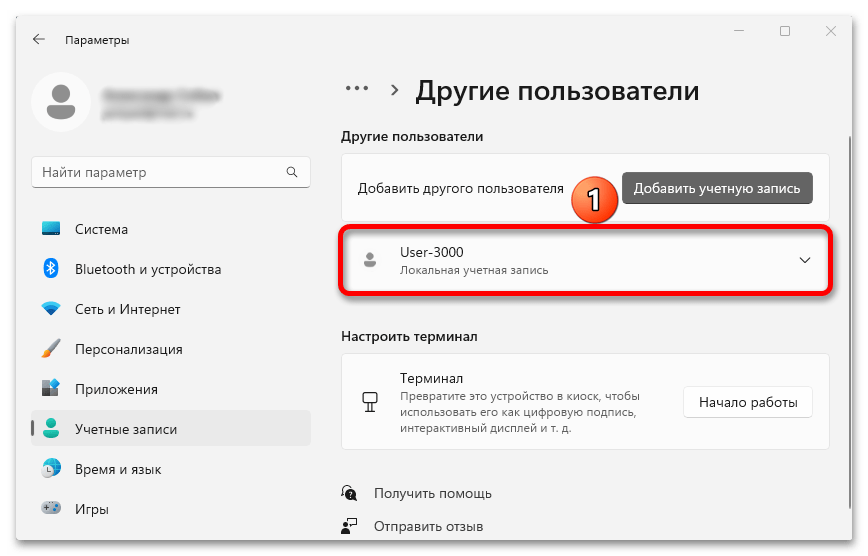
Тиснемо " змінити тип» ,
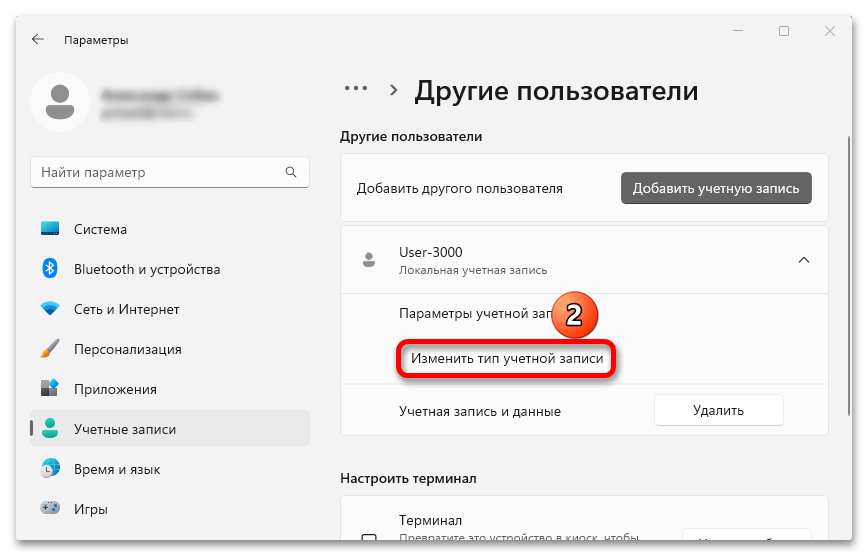
Встановлюємо статус «Адміністратор» і натискаємо «OK» .
- Як видно на скріншоті, зміни вступили в силу відразу.
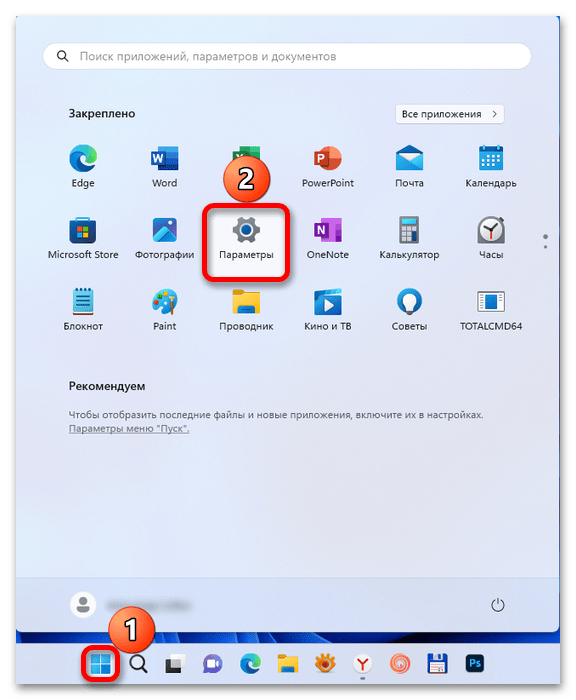
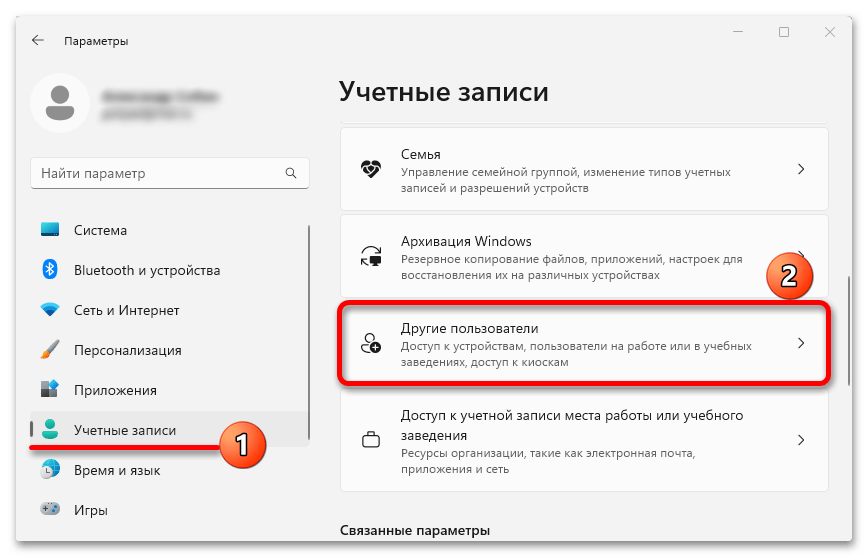
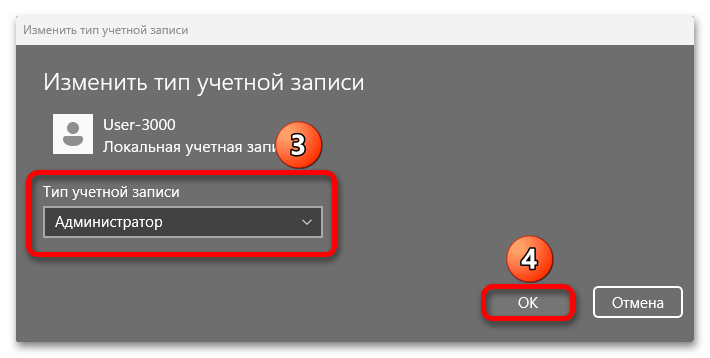
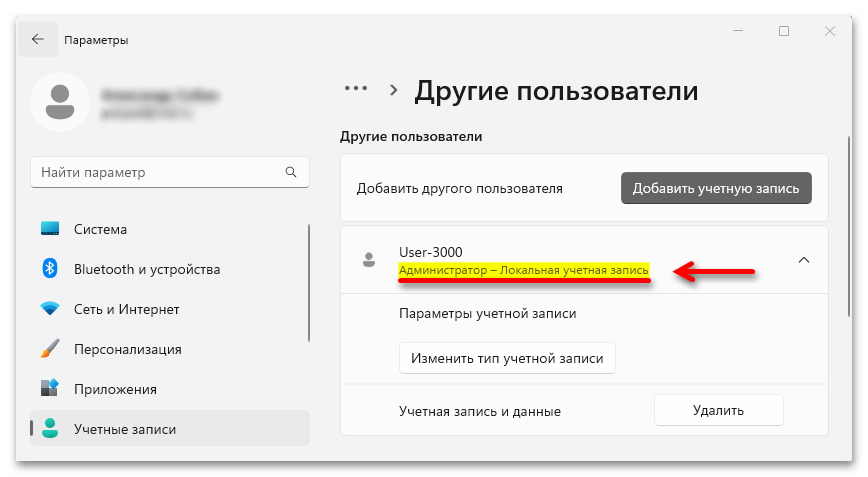
Спосіб 2:&171; панель управління & 187;
- Відкриваємо пошук Windows 11, вводимо " Панель управління»
і запускаємо компонент.
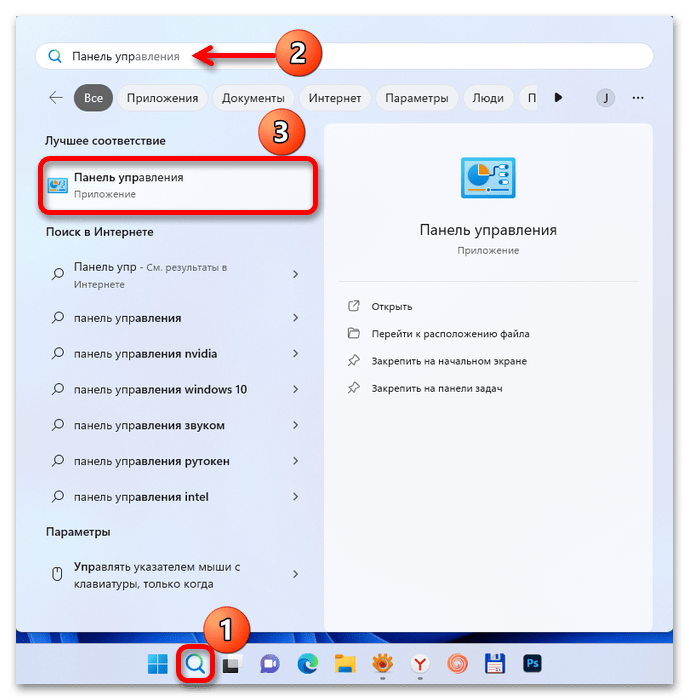
Читайте також: Запуск "панелі керування" в Windows 11
- Поділяємо всі функції на категорії, а потім в блоці " облікові записи користувачів» тиснемо " Зміна типу УЗ» .
- Вибираємо учетку, статус якої хочемо змінити,
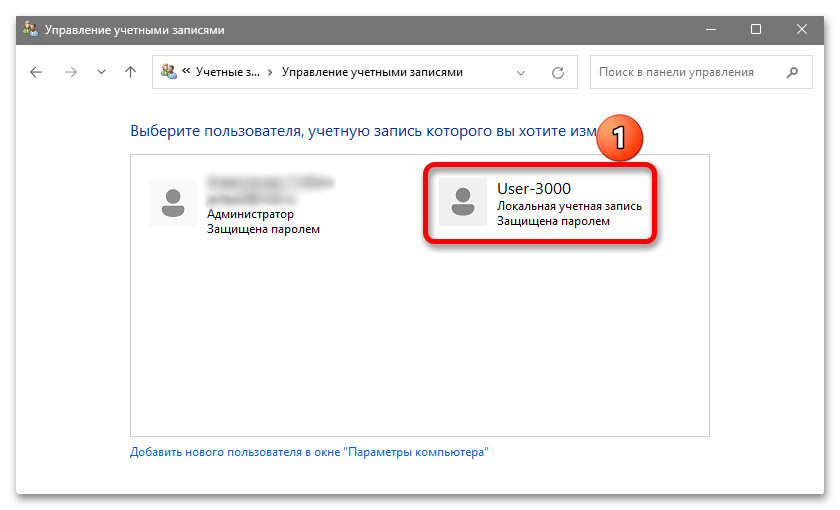
Натискаємо " Зміна типу рахунку» ,
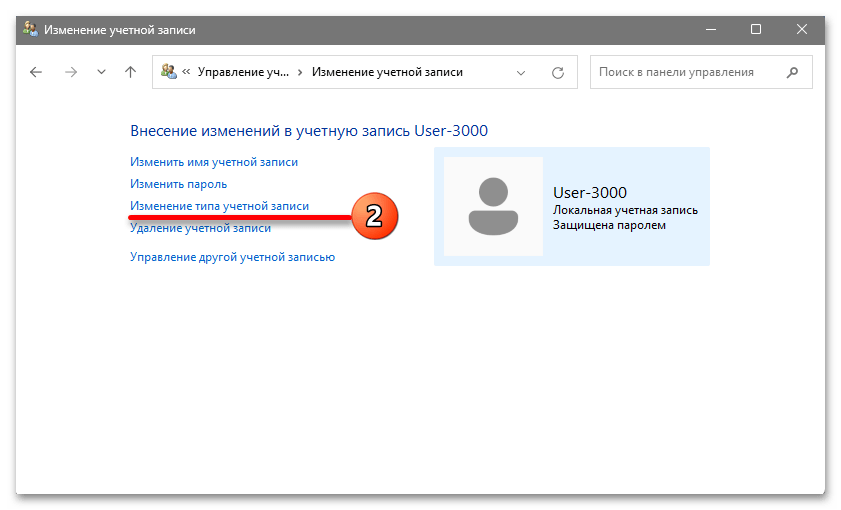
Вибираємо «Адміністратор» і підтверджуємо операцію.
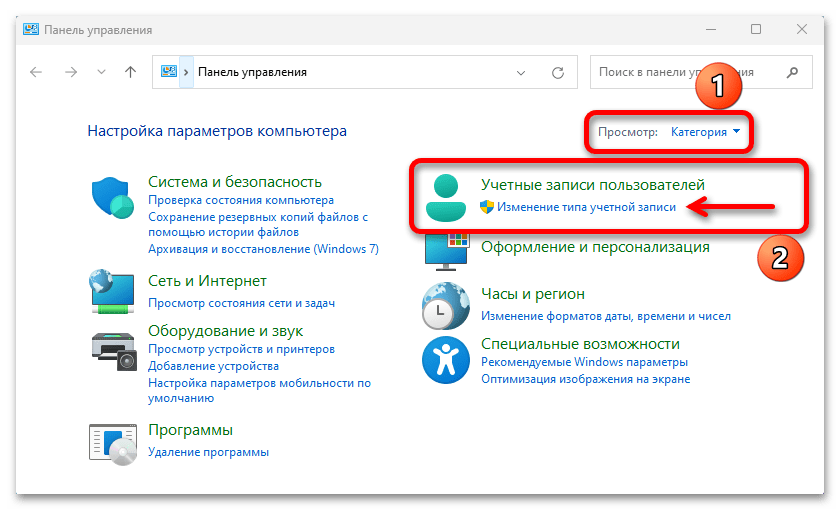
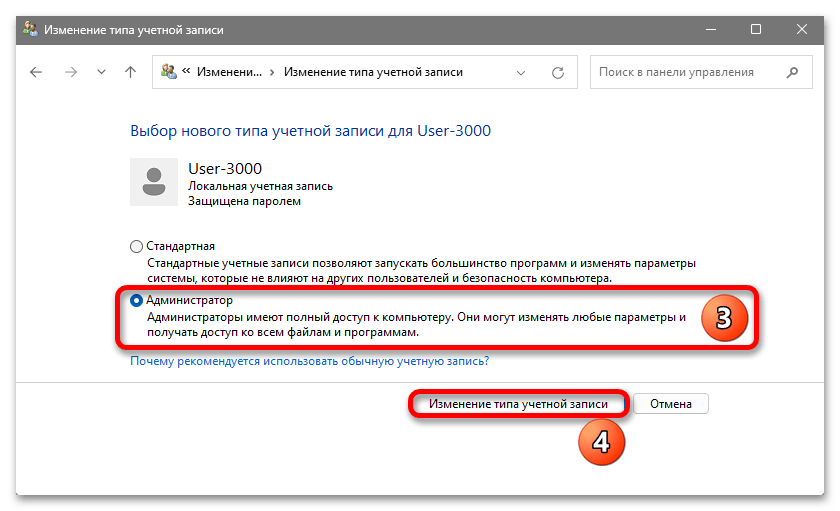
Спосіб 3: & 171; облікові записи користувачів & 187;
- Сполучення клавіш «Windows+R»
викликаємо вікно
" виконати»
, вводимо команду
netplwizі натискаємо «OK» . - Натискаємо двічі по користувачеві, якому збираємося надати повний доступ.
- У наступному вікні перемикаємося на вкладку " Членство в групах» , вибираємо потрібний рівень доступу, застосовуємо зміни і закриваємо вікно.
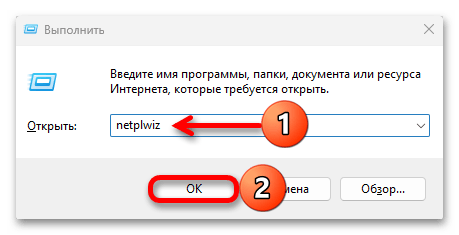
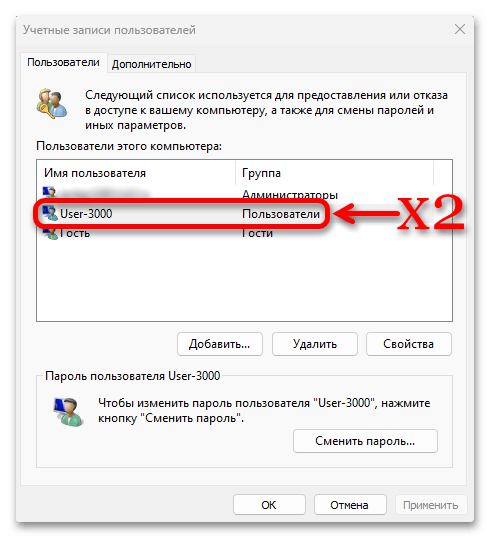
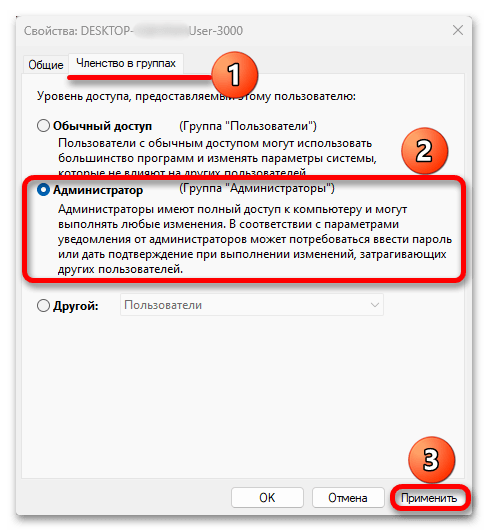
Спосіб 4: консольні команди
Змінити статус аккаунта в Віндовс 11 можна за допомогою параметрів " командного рядка» або &171;PowerShell&187; . Розглянемо цей спосіб на прикладі програми «Термінал» , яке є комплексним середовищем для роботи з зазначеними вище інструментами. Залежно від налаштувань за замовчуванням в ньому запускається одна з консолей. У нашому випадку-це " командний рядок» , тому процес роботи в ній ми і опишемо в першому варіанті.
Варіант 1: Термінал (CMD)
- Правою кнопкою мишки натискаємо «Пуск»
і відкриваємо
«Термінал»
з правами адміністратора.

Читайте також:
як відкрити "термінал" у Windows 11
Запуск "командного рядка" від імені адміністратора в Windows 11 - Вводимо команду
net userі натискаємо «Enter» .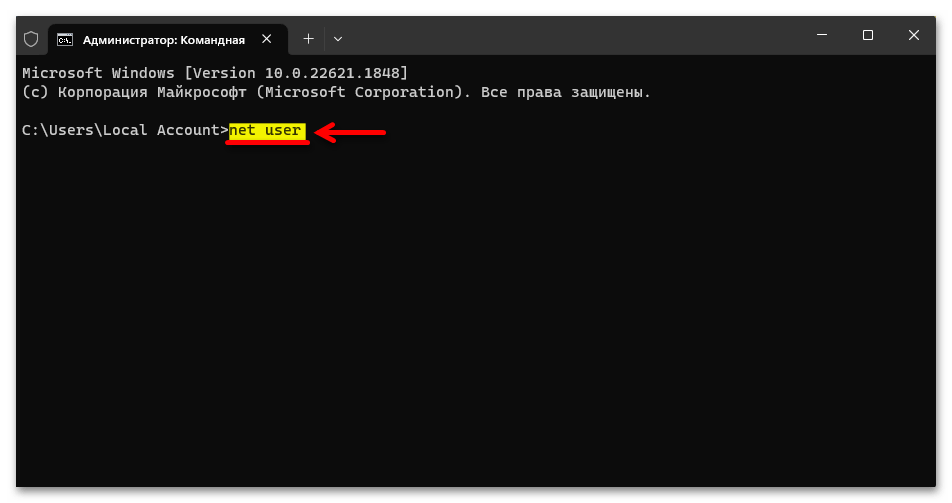
В результаті відобразиться таблиця з усіма наявними в системі учетками.
- Далі вводимо:
Net localgroup адміністратори "username" / addДе в лапках вказуємо ім'я учеткі, яка повинна стати адміністратором.
- Для скасування операції досить ввести ту ж команду, але з параметром «delete»
в кінці:
Net localgroup адміністратори "username" / delete.
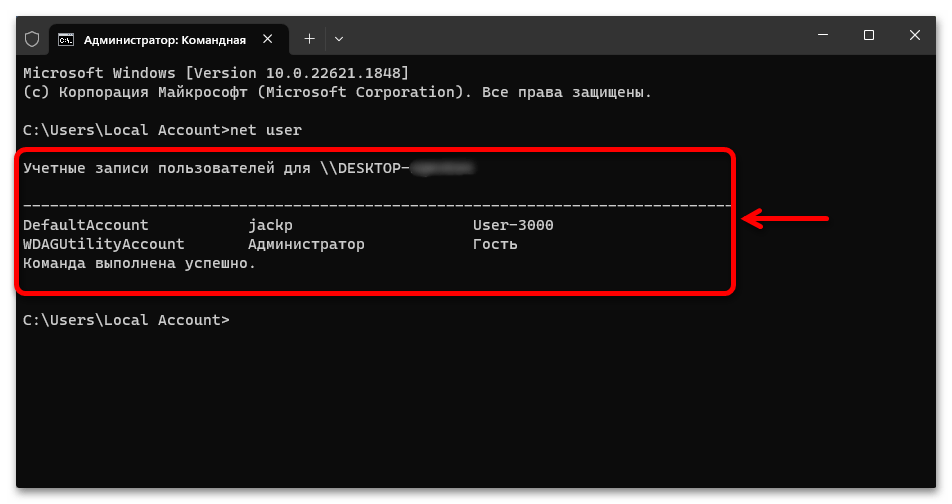
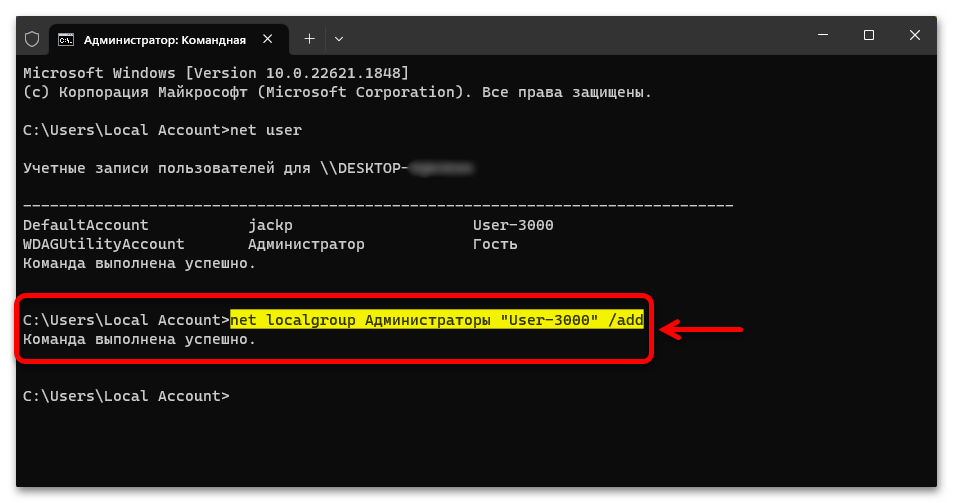
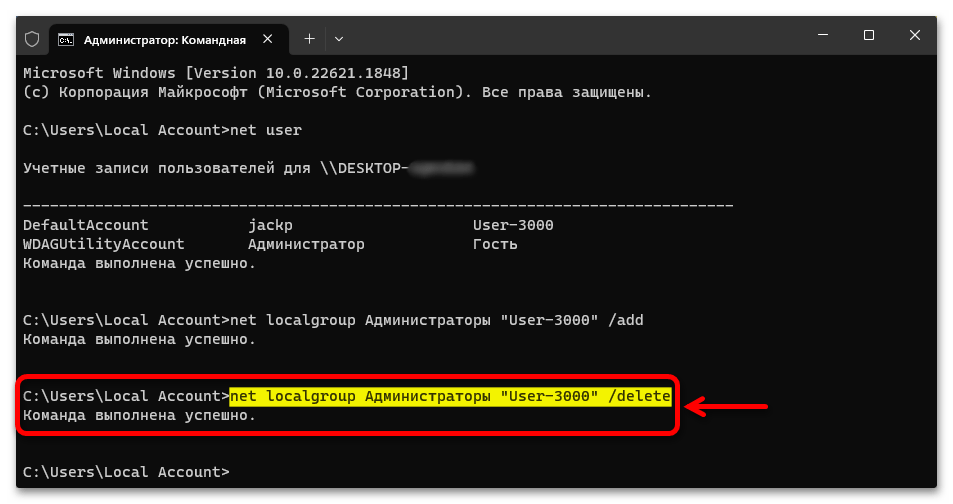
Варіант 2: Термінал (PowerShell)
- Запускаємо «термінал» з підвищеними правами. Якщо за замовчуванням в ньому відкривається " командний рядок» , тиснемо на стрілочку поруч з вкладкою і вибираємо потрібну консоль.
- За допомогою команди
Get-LocalUserвідкриваємо список всіх облікових записів на комп'ютері. - Далі вводимо:
Add-LocalGroupMember-Group "адміністратори" - Member"username"Де замість username в лапках вказуємо ім'я потрібної учеткі.
- Щоб повернути аккаунту обмежений доступ, вводимо:
Remove-LocalGroupMember-Group "адміністратори" - Member"username".
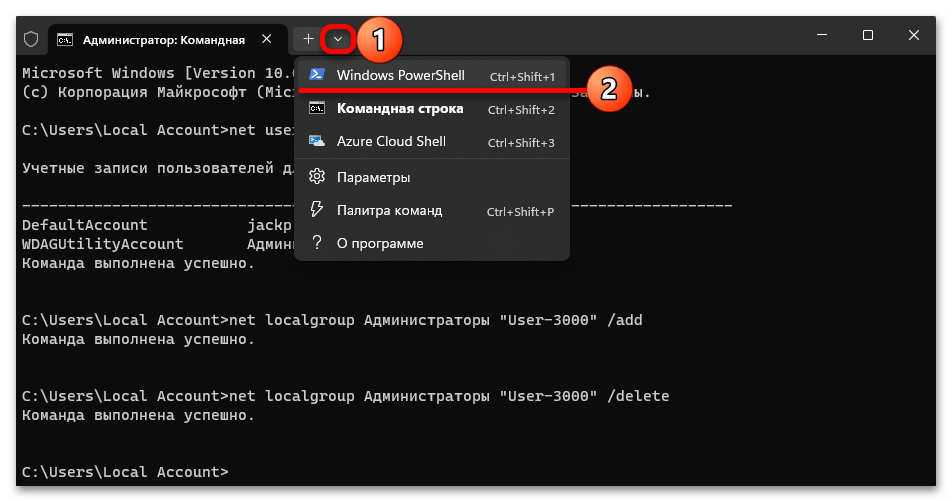
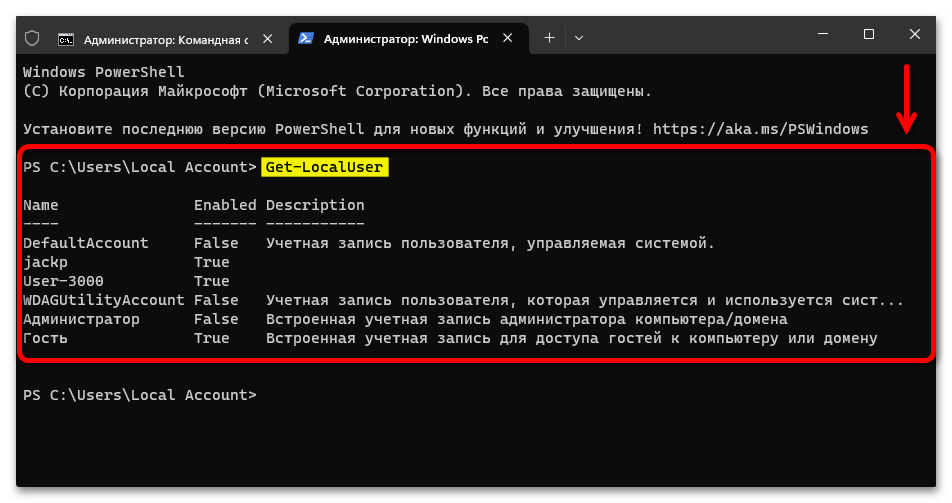
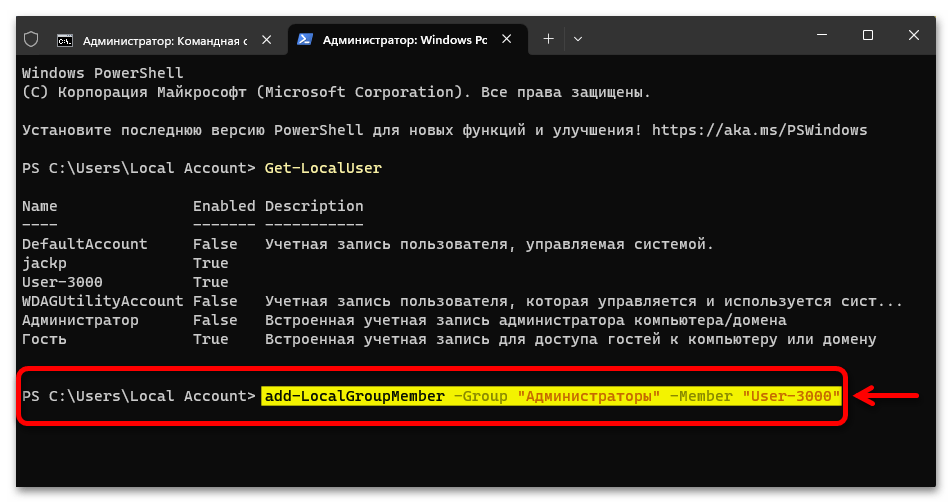
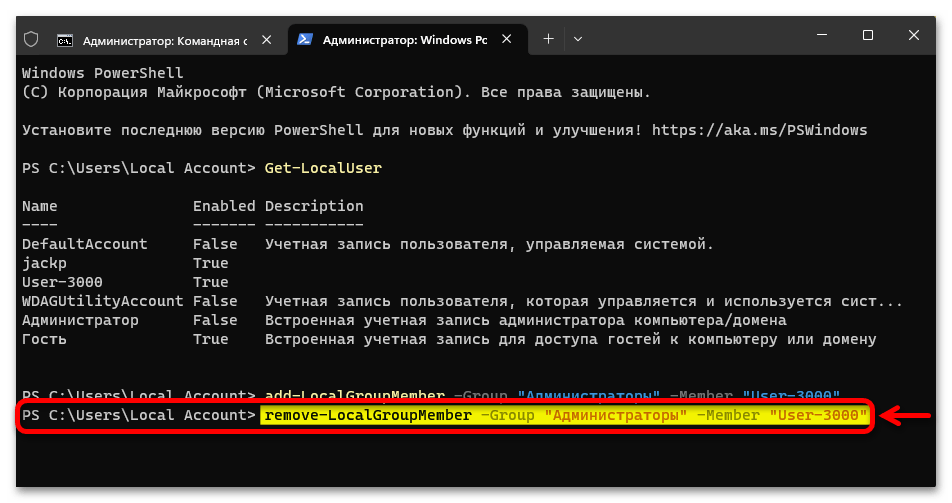
Як змінити користувача в ОС Windows 11
Після виконання одного із способів на комп'ютері з'явиться другий адміністратор. Якщо повний доступ надається тимчасово, наприклад іншому користувачеві, то все, що було потрібно – вже зроблено. Але коли мова йде про перехід на новий обліковий запис, потрібно увійти з її допомогою в систему, забрати права адміністратора у старого облікового запису, використовуючи також будь-яку з вищеописаних інструкцій, і при необхідності видалити його.
Детальніше:
як змінити користувача в Windows 11
як видалити користувача в Windows 11